溫馨提示×
您好,登錄后才能下訂單哦!
點擊 登錄注冊 即表示同意《億速云用戶服務條款》
您好,登錄后才能下訂單哦!
本篇內容介紹了“Vue怎么實現拖動截圖功能”的有關知識,在實際案例的操作過程中,不少人都會遇到這樣的困境,接下來就讓小編帶領大家學習一下如何處理這些情況吧!希望大家仔細閱讀,能夠學有所成!
npm i html2canvas --save //用于將指定區域轉為圖片 npm i vue-cropper -S //將圖片進行裁剪
import VueCropper from 'vue-cropper' Vue.use(VueCropper)
import html2canvas from "html2canvas"
export default{
}1、將指定區域轉為圖片
this.$nextTick(()=>{
html2canvas(document.body,{}).then(canvas => {
let dataURL = canvas.toDataURL("image/png");
this.uploadImg = dataURL
this.loading = true
});
})這里是將body整個頁面轉為圖片,得到base64格式數據,其他區域直接獲取class或者id
2、將生成的圖片進行拖動截圖
<template>
<div class="pop_alert" v-if="show">
<vueCropper
@mouseenter.native="enter"
@mouseleave.native="leave"
ref="cropper"
:img="uploadImg"
:outputSize="option.size"
:outputType="option.outputType"
:info="true"
:full="option.full"
:canMove="option.canMove"
:canMoveBox="option.canMoveBox"
:original="option.original"
:autoCrop="option.autoCrop"
:fixed="option.fixed"
:fixedNumber="option.fixedNumber"
:centerBox="option.centerBox"
:infoTrue="option.infoTrue"
:fixedBox="option.fixedBox"
></vueCropper>
<div class="btn_box">
<div @click="save">確認截圖</div>
<div @click="close">取消</div>
</div>
</div>
</template>
<script>
export default{
data(){
option: {
info: true, // 裁剪框的大小信息
outputSize: 0.8, // 裁剪生成圖片的質量
outputType: "jpeg", // 裁剪生成圖片的格式
canScale: false, // 圖片是否允許滾輪縮放
autoCrop: false, // 是否默認生成截圖框
fixedBox: false, // 固定截圖框大小 不允許改變
fixed: false, // 是否開啟截圖框寬高固定比例
fixedNumber: [7, 5], // 截圖框的寬高比例
full: true, // 是否輸出原圖比例的截圖
canMove: false, //時候可以移動原圖
canMoveBox: true, // 截圖框能否拖動
original: false, // 上傳圖片按照原始比例渲染
centerBox: false, // 截圖框是否被限制在圖片里面
infoTrue: true // true 為展示真實輸出圖片寬高 false 展示看到的截圖框寬高
},
uploadImg:"",
show: false
},
methods:{
enter() {
if (this.uploadImg == "") {
return;
}
this.$refs.cropper.startCrop(); //開始裁剪
},
leave() {
this.$refs.cropper.stopCrop();//停止裁剪
},
save() { //確認截圖
this.$refs.cropper.getCropData((data) => { //獲取截圖的base64格式數據
console.log(data)
this.show = false
})
// this.$refs.cropper.getCropBlob(data => { //獲取截圖的Blob格式數據
// this.cutImg = data;
// });
},
close(){ //取消
this.show = false
}
}
}
</script><template>
<div>
<div @click="tailoring">裁剪</div>
<!--繼續寫頁面的其他內容 pop_alert可封裝成組件使用-->
<div class="pop_alert" v-if="show">
<vueCropper
@mouseenter.native="enter"
@mouseleave.native="leave"
ref="cropper"
:img="uploadImg"
:outputSize="option.size"
:outputType="option.outputType"
:info="true"
:full="option.full"
:canMove="option.canMove"
:canMoveBox="option.canMoveBox"
:original="option.original"
:autoCrop="option.autoCrop"
:fixed="option.fixed"
:fixedNumber="option.fixedNumber"
:centerBox="option.centerBox"
:infoTrue="option.infoTrue"
:fixedBox="option.fixedBox"
></vueCropper>
<div class="btn_box">
<div @click="save">確認截圖</div>
<div @click="close">取消</div>
</div>
</div>
</div>
</template>
<script>
import html2canvas from "html2canvas"
export default{
data(){
return{
option: {
info: true, // 裁剪框的大小信息
outputSize: 0.8, // 裁剪生成圖片的質量
outputType: "jpeg", // 裁剪生成圖片的格式
canScale: false, // 圖片是否允許滾輪縮放
autoCrop: false, // 是否默認生成截圖框
fixedBox: false, // 固定截圖框大小 不允許改變
fixed: false, // 是否開啟截圖框寬高固定比例
fixedNumber: [7, 5], // 截圖框的寬高比例
full: true, // 是否輸出原圖比例的截圖
canMove: false, //時候可以移動原圖
canMoveBox: true, // 截圖框能否拖動
original: false, // 上傳圖片按照原始比例渲染
centerBox: false, // 截圖框是否被限制在圖片里面
infoTrue: true // true 為展示真實輸出圖片寬高 false 展示看到的截圖框寬高
},
uploadImg:"",
show: false
}
},
methods:{
tailoring(){ //裁剪
this.$nextTick(()=>{
html2canvas(document.body,{}).then(canvas => {
let dataURL = canvas.toDataURL("image/png");
this.uploadImg = dataURL
this.show = true
});
})
},
enter() {
if (this.uploadImg == "") {
return;
}
this.$refs.cropper.startCrop(); //開始裁剪
},
leave() {
this.$refs.cropper.stopCrop();//停止裁剪
},
save() { //確認截圖
this.$refs.cropper.getCropData((data) => { //獲取截圖的base64格式數據
console.log(data)
this.show = false
})
// this.$refs.cropper.getCropBlob(data => { //獲取截圖的Blob格式數據
// this.cutImg = data;
// });
},
close(){ //取消
this.show = false
}
}
}
</script>
<style>
.pop_alert{
width: 100%;
height: 100%;
position: absolute;
top: 0;
left: 0;
border: 1px dashed red;
background-color: #000000;
}
.btn_box{
position: absolute;
top: 0;
color: red;
right: 0;
font-size: 30px;
display: flex;
align-items: center;
z-index: 6666;
}
</style>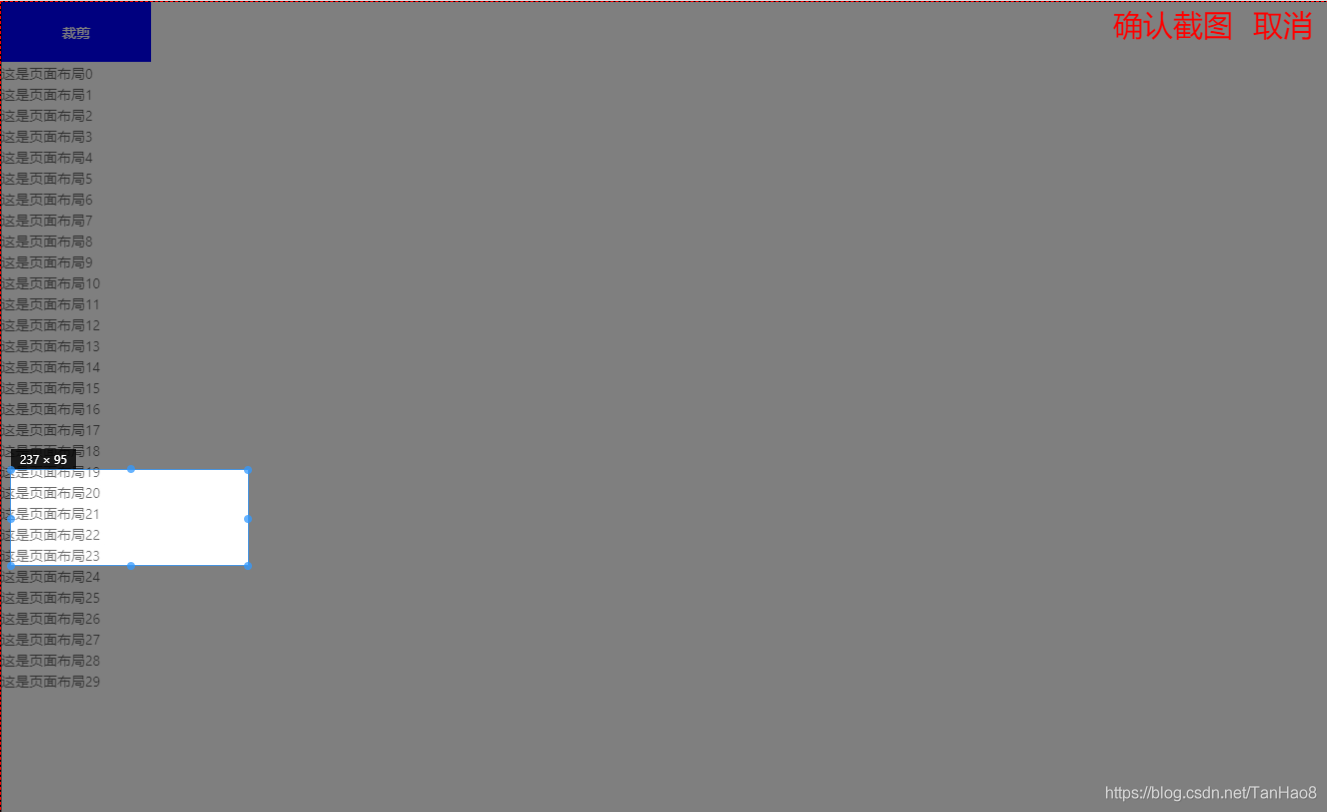
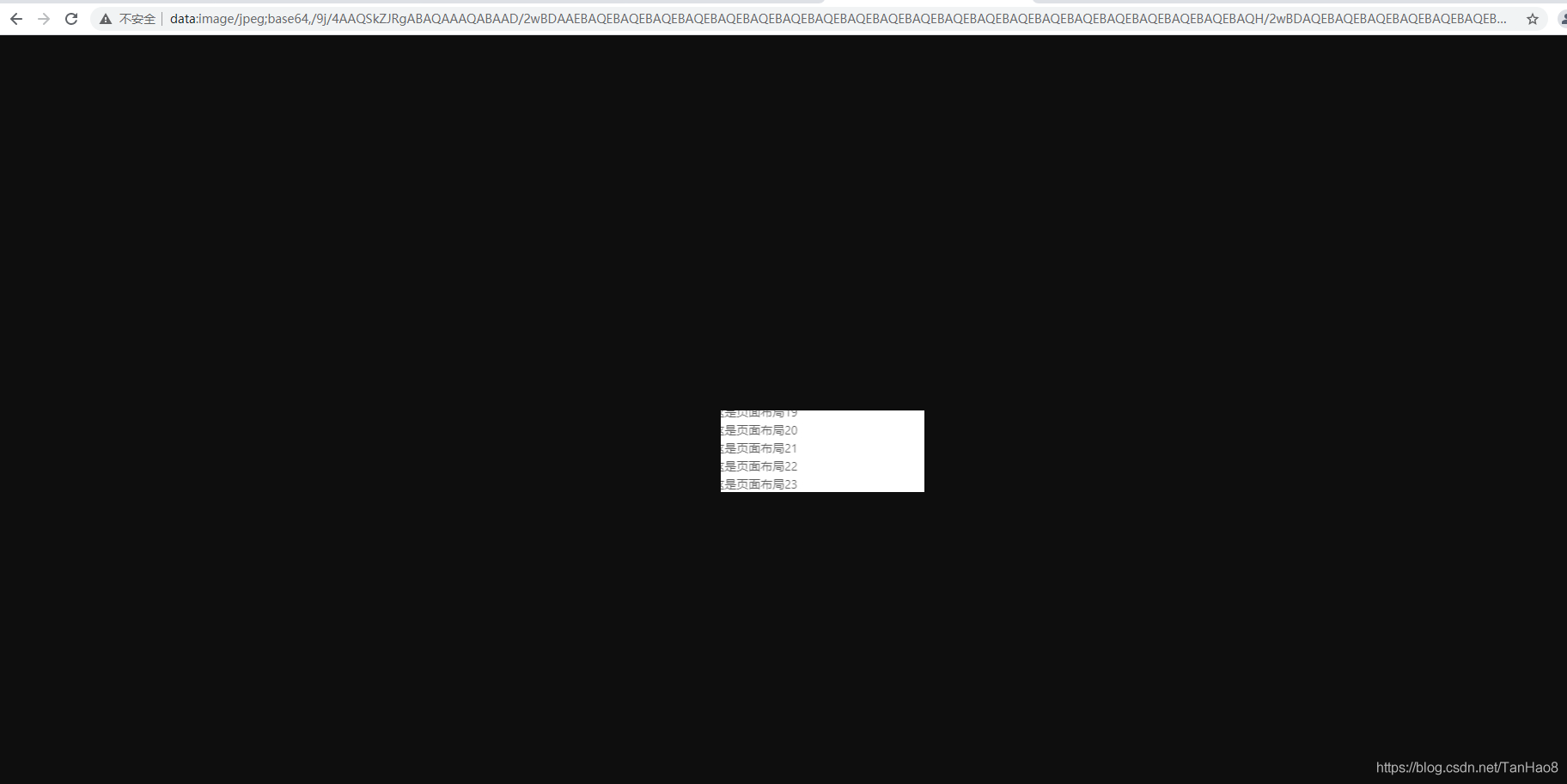
“Vue怎么實現拖動截圖功能”的內容就介紹到這里了,感謝大家的閱讀。如果想了解更多行業相關的知識可以關注億速云網站,小編將為大家輸出更多高質量的實用文章!
免責聲明:本站發布的內容(圖片、視頻和文字)以原創、轉載和分享為主,文章觀點不代表本網站立場,如果涉及侵權請聯系站長郵箱:is@yisu.com進行舉報,并提供相關證據,一經查實,將立刻刪除涉嫌侵權內容。